RajaTips.com ~ Cara Mengecek & Mengetahui Tulisan Yang Copy Paste (Copas) Di Word – Saat membuat tugas, makalah, ataupun skripsi biasanya orang akan mengambil referensi dari google.
Tidak hanya itu, bahkan ada juga yang Copy Paste mentah-mentah dari hasil teman ataupun minta kakak kelas/senior yang sudah pernah diberi tugas yang sama.
Dengan ketidakjujuran mereka, maka seorang guru pengajar maupun dosen pembimbing harus paham cara mengetahui tulisan hasil copy paste / cara mengecek tulisan plagiat, di Ms. Word pada khususnya.
Hal tersebut bertujuan agar guru/dosen bisa menindaklanjuti para siswa yang tidak jujur dalam mengerjakan tugas.
Aneh memang, setelah saya membagikan cara agar copy paste tidak ketahuan oleh siapapun lalu saya juga menuliskan cara mengecek / mengetahui tulisan hasil copy paste 😁.
Tapi nggak perlu salah paham, ambil saja sisi positifnya.
Kita juga perlu memahami seorang siswa / mahasiswa, mungkin mereka sibuk hal lain yang amat penting sehingga tugas yang dibebankan tak kunjung selesai.
Kita tidak boleh menghakimi seseorang hanya karena rasa egoisme, mereka juga manusia, dan hukum yang ditegakkan pun harus manusiawi.
Bukan berarti saya mendukung para plagiat yah, tapi saya menyarankan agar kita melihat keadaan seseorang terlebih dahulu sebelum menghakimi sesuatu.
Cara Mengetahui Tulisan Copy Paste Di Word
Nah balik lagi ke topik, yakni cara mengecek dan mengetahui apakah tulisan tersebut hasil copy paste atau bukan, khususnya di Ms Word.
Banyak kok cara yang bisa kita lakukan untuk mendeteksi tulisan hasil copy paste yang mungkin jarang orang ketahui (ciri ciri tulisan copas).
Apa saja itu? Simak penjelasan lengkapnya hanya di Raja Tips.
1. Berantakan & Tidak Rata
Hal pertama yang dapat kita kenali apakah tulisan tersebut hasil copy paste atau bukan (ciri ciri tulisan copas) adalah dengan mengecek apakah tulisan yang ada pada Ms. Word berantakan atau tidak.
Jika berantakan, maka dapat dipastikan bahwa tulisan tersebut adalah hasil copy paste dari google.
Berantakan yang kaya gimana sih bang?
Berantakan yang saya maksud disini salah satunya adalah kalimat tidak bisa di rata kanan kiri, ketika di rata kanan kiri pasti banyak spasi yang tidak seimbang dan spasi tulisan antar kata terlalu jauh.
Selain itu masih terdapat background warna yang masih melekat (biasanya warna background hitam ke abu-abuan atau mirip kertas buram, hitam pekat dan lain-lain).
Berikut adalah contoh tulisan hasil copy paste :

Nah kebetulan contoh diatas itu masih mending (agak rapi), biasanya lebih acak-acakan lagi ketika template halaman web yang digunakan lebih unik 😁.
Namun berbeda lagi dengan kasus tulisan yang tidak mempunyai spasi sama sekali, jika demikian maka kita tidak dapat memastikan apakah tulisan tersebut adalah hasil copy paste atau bukan (bisa iya bisa tidak).
Pasalnya, ketika kalian menyimpan dokumen dengan format docx di microsoft word 2019 dan kalian buka di microsoft word 2010 (dengan versi microsoft yang lebih rendah), maka biasanya banyak spasi yang hilang dan agak berantakan (spasi tidak akan berantakan kecuali kalian simpan dokumen dengan bentuk RTF).
Tapi tenang saja walaupun cara pertama ini tidak menjamin, di bawah ini ada beberapa cara lain yang dijamin ampuh untuk mengecek / mengetahui tulisan hasil copy paste, terutama di microsoft word.
2. Masih Terdapat Link
Masih melanjutkan topik bahasan pertama. Selain tulisan yang berantakan ada lagi hal yang sangat penting untuk diperhatikan, apa itu?
Yaitu link pada tulisan.
Seringkali orang-orang mengabaikan hal ini. Tapi perlu diketahui, banyak teman saya yang keciduk gara-gara kurang memperhatikan hal ini.
Untuk mengecek link cukup lihat tulisan yang berwarna biru, atau masih mengandung kata-kata seperti baca disini, baca selengkapnya, klik disini, download, dan lain sebagainya.
Berikut adalah contoh tulisan hasil copy paste yang masih terdapat link :
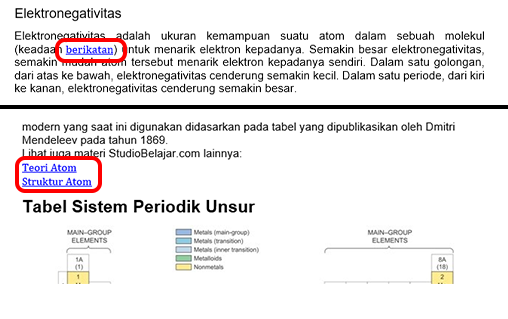
3. Mengecek Kalimat Di Google
Untuk cara ketiga ini juga sangat mudah dilakukan. Jika tulisan tersebut hasil copy paste dari google, maka kita dapat dengan mudah mengetahuinya.
Mesin pencari google sudah sangat canggih untuk mendeteksi kata-kata yang dicari dan mengedepankan konten yang relevan untuk ditampilkan di halaman pertama.
Kita bisa memanfaatkan hal ini untuk mengetahui tulisan dari web mana yang dia copy paste.
Langkah-langkah yang dilakukan adalah : Copy beberapa kata yang dibutuhkan (jangan terlalu banyak), misalnya pilih 20 suku kata untuk kita seleksi dan copy tulisan tersebut dari word ke pencarian google, setelah itu klik cari.
Nah nanti akan muncul konten yang paling relevan dengan yang kalian cari, jika masih banyak halaman yang mirip-mirip coba tambahkan lagi kata-kata yang dicopy, misalnya 30 suku kata atau berapa lah tergantung kebutuhan dan lakukan lagi pencarian di google.
Selanjutnya cek deh, apakah mereka mengambil referensi dari google secara mentah-mentah atau tidak 😊.
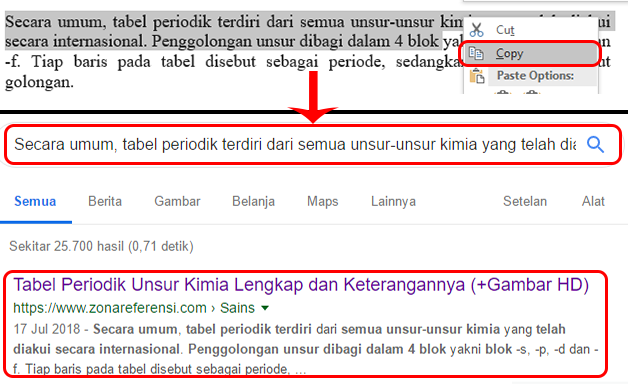
4. Waktu Pengerjaan Dokumen
Seperti yang sudah saya bahas pada artikel sebelumnya, waktu pengerjaan dokumen yang tidak masuk akal adalah ciri-ciri utama apakah tulisan tersebut adalah hasil copy paste atau bukan.
Misalnya saja seorang murid/mahasiswa diberi tugas membuat makalah yang tebalnya 120 halaman dan pembahasan harus penuh serta tidak boleh asal copas, namun ketika dicek waktu pengerjaan hanya berlangsung 5 menit.
Nah jika terjadi seperti ini pasti menjadi tanda tanya, kok bisa secepat itu? Hal yang mungkin terjadi ada 2, yang pertama mungkin dia copy paste dari referensi lain (google, koran, teman dan lainnya).
Sedangkan kemungkinan kedua, barangkali dia telah menyalin ulang dokumen yang telah dia kerjakan ke dokumen baru sehingga waktu pengerjaannya terlihat singkat.
Untuk cara mengeceknya pun sangat mudah, cukup klik kanan pada dokumen microsoft word yang dituju ⇒ pilih properties ⇒ detail.
Selanjutnya cek antara content created dan date last saved, jika selang waktunya hanya beberapa menit saja maka patut untuk dicurigai bahwa tulisan tersebut adalah hasil copy paste.
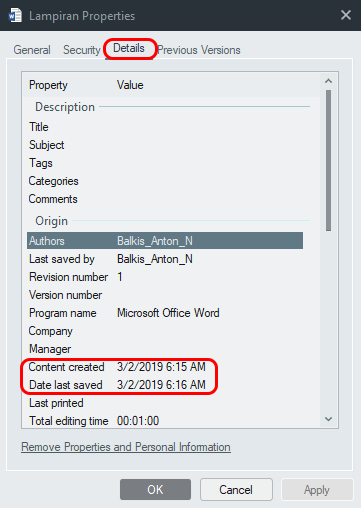
5. Cara Mengetahui Copy Paste Di Word Dengan Cek Author
Cara ke-5 untuk mengecek / mengetahui apakah tulisan tersebut hasil copy paste atau bukan adalah dengan mengecek author yang tertera pada file dokumen microsoft word.
Mudah kok untuk mengetahui dengan cara ini, kita hanya tinggal mengecek siapakah author yang tertera pada file tersebut, apakah di komputer sendiri atau di komputer teman.
3 Cara Membuat Nomor Halaman Berbeda Di Word, Simpel!!!
Jika mereka nggak modal (udah copas, terus pinjem komputer temen), maka dapat dengan mudah kita mengetahuinya.
Untuk cara mengetahui siapa author-nya sama dengan nomor 4 diatas, dan lihatlah pada keterangan ini :
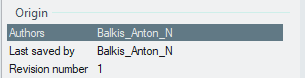
Nah pada gambar diatas kita dapat mengetahui siapa author-nya. Jika author dan orang yang mengerjakan tugas berbeda, maka kita bisa cek dengan author aslinya (yang punya komputer), apakah makalah/tugasnya mirip atau tidak.
Jika mirip, bisa dipastikan tugas yang dia kerjakan adalah hasil copas. Namun jika tidak mirip, bisa jadi dia pinjam komputer untuk mengerjakan tugasnya karena memang tidak punya komputer.
6. Menggunakan SmallSEO Tools
Cara yang ke-6 untuk mengecek tulisan copy paste adalah dengan menggunakan SmallSEO Tools. Cara ini memang hampir mirip dengan cara yang ke-3, namun disini kita bisa mengecek tulisan hingga 1000 kata.
Tools ini memang telah banyak digunakan oleh banyak orang, terutama seorang blogger.
Banyak sekali fitur yang ditawarkan dari website ini sehingga terkesan “All In One” dan akan sangat memudahkan kita, terutama saat ingin mengecek tulisan yang copy paste / plagiat.
Untuk mengecek tulisan copas di SmallSEO Tools, pertama-tama buka website SmallSEO Tools dan pilih Plagiarism Checker (atau bisa langsung klik pada link/tautan yang sudah saya cantumkan).
Kemudian copy paste tulisan yang akan dicek, jangan lebih dari 1000 kata (harus di bawah 1000 kata), lalu klik Check Plagiarism dan tunggu loading selesai.
Jika sudah nanti akan muncul hasil analisa, berapakah presentase hasil copy paste/plagiat dari tulisan tersebut dan berapa persen-kah tulisan yang unik.
Berikut adalah contoh hasil cek yang sudah dilakukan :

Terlihat disitu bahwa hanya terdapat 62% tulisan yang copy paste. Ini adalah hasil yang kurang akurat, karena saya melakukan copy paste full seluruh kata, namun ternyata hasilnya hanya 62% yang terdeteksi copy paste.
Maka saya sarankan untuk menggunakan pencarian google langsung saja (seperti yang telah dijelaskan pada no-3).
Gunakanlah cara ini hanya sebagai tools pembantu, terutama saat ada banyak kata yang harus kita cek.
7. Cara Mengetahui Copy Paste Di Word Dengan Memberi Pertanyaan
Jika tulisan yang dibuat adalah hasil copy paste maka dapat dipastikan dia tak akan paham dan tidak akan hafal pula apa saja isinya, bahkan mungkin tak akan hafal apa saja sub judul dan apa inti permasalahannya.
Maka, untuk memastikan apakah seseorang tersebut melakukan copy paste atau tidak yaitu dengan memberikan pertanyaan kepadanya.
Tentu saja ini hanya sebagai alternatif. Bisa jadi seseorang melakukan copy paste tapi dia sudah menguasai materi tersebut.
Nah kalau sudah begini sih tinggal kesadaran orangnya saja 😁.
Saya pernah nih soalnya, punya temen yang suka copas tapi dia pinter, jadi segala hal sudah dia persiapkan dan termasuk sikapnya supaya tidak gugup dan salah tingkah.
Jika saya yang jadi gurunya sih bakalan tanya langsung sama teman dekatnya.
Namun tentu saja kita harus bisa bersahabat baik dengan anak didik terlebih dahulu agar bisa mendapatkan informasi akurat yang sifatnya lebih ke personal (perorangan) 😊.
14 Cara Menghemat Baterai Laptop Windows 10 Terbukti
Nah gimana sob? Mudah sekali bukan?
Bahkan 7 cara diatas hanya sebagian kecil saja, kita bisa mencari cara lain untuk mengecek / mengetahui tulisan hasil copy paste (khususnya di Ms. Word) lebih banyak lagi dengan kreatifitas / ide kita.
Demikianlah artikel yang dapat saya bagikan hari ini mengenai cara mengetahui tulisan yang copy paste di file & dokumen word.
Semoga bermanfaat dan bisa menambah ilmu pengetahuan serta wawasan kita semua.
5 Cara Copy Paste PDF Ke Word Agar Rapi Dan Tidak Berantakan
Sampai jumpa lagi di lain artikel, jangan lupa untuk selalu dukung saya agar terus berkarya menciptakan konten yang berkualitas untuk para pembaca. 😉




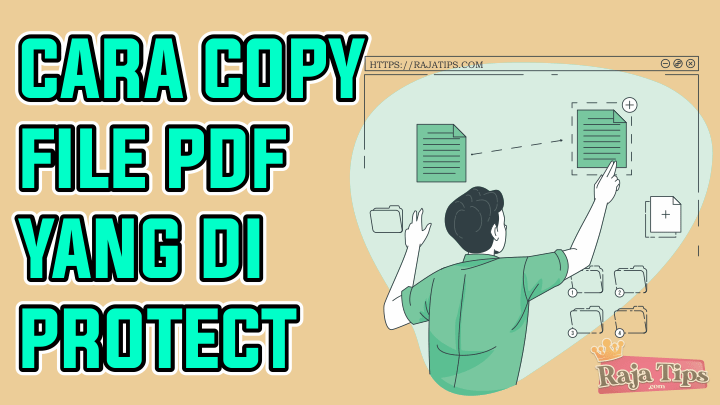



Tips Belanja Online Agar Tidak Tertipu & Kualitas Bagus
Cara Membuat Password Folder Pakai Notepad, Simpel!!!
Cara Pasang Wallpaper Windows 10 Bergerak, Gampang!!!
Arti Sad Boy & Sad Girl, Bahasa Gaul Yang Viral